Maya2012是由Autodesk公司开发的一款领先的三维建模、动画制作和视觉效果软件。它在电影、游戏、广告等行业中广泛应用,被专业人士视为行业标准...
2025-07-31 191 ??????
iMac是苹果公司推出的一款桌面电脑,其系统在长时间的使用后可能会出现各种问题,例如系统运行缓慢、软件崩溃等。这时候,重装系统就成为了解决问题的一种常见方法。本文将详细介绍如何使用U盘来重装iMac系统,以帮助用户快速恢复系统。
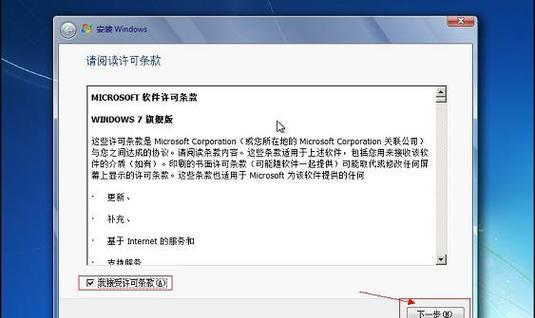
一、准备工作:获取合适的U盘和系统安装文件
1.确保拥有一个容量足够大的U盘,推荐至少16GB以上容量;
2.下载iMac适用的操作系统安装文件;
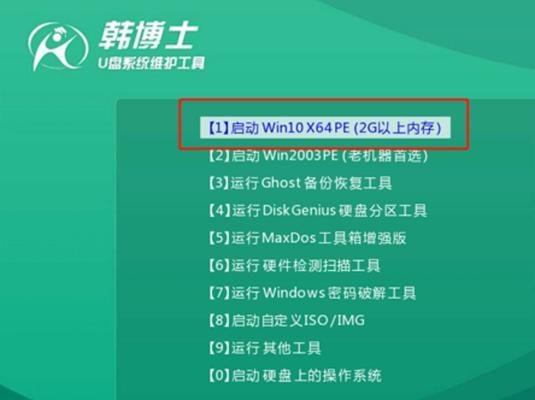
3.将U盘格式化为MacOS扩展(日志式)格式。
二、制作可启动的U盘安装盘
1.连接U盘到iMac电脑;
2.打开“应用程序”文件夹中的“实用工具”,找到“磁盘工具”;

3.在磁盘工具中选择连接的U盘,点击“抹掉”选项;
4.设置名称为“Install”并选择格式为“MacOS扩展(日志式)”,点击“抹掉”;
5.在“磁盘工具”中选择连接的U盘,点击“恢复”选项;
6.将系统安装文件拖动到“源”位置,将U盘拖动到“目标”位置,点击“恢复”;
7.等待系统安装文件复制到U盘,制作完成。
三、重启iMac并使用U盘安装系统
1.关闭iMac电脑;
2.插入制作好的可启动U盘;
3.按下电源键同时按住Option键;
4.进入启动菜单后,选择U盘作为启动设备;
5.等待iMac从U盘启动,出现安装界面;
6.在安装界面中选择目标磁盘,点击“安装”;
7.根据提示输入AppleID和密码,同意软件许可协议;
8.等待系统安装完成,自动重启。
四、配置iMac系统和恢复数据
1.启动完成后,根据向导配置iMac系统设置;
2.登录AppleID,恢复iCloud备份数据;
3.使用TimeMachine恢复之前的数据备份;
4.安装常用软件和驱动程序;
5.设置个人偏好,调整系统设置。
五、注意事项和常见问题解决
1.在重装系统前,请备份重要数据以免丢失;
2.使用U盘重装系统会清除目标磁盘上的所有数据,请谨慎操作;
3.如果无法选择U盘作为启动设备,可能需要在“启动安全性实用工具”中进行设置;
4.如果系统安装过程中出现错误或卡顿,可以尝试重新制作U盘安装盘;
5.如果需要恢复特定版本的系统,可以从苹果官方网站下载对应的系统安装文件。
通过本文详细的步骤和方法,用户可以轻松使用U盘重装iMac系统。重装系统是解决iMac问题的一种有效手段,同时也为电脑提供了一个干净、流畅的环境。希望本文对需要重装iMac系统的用户有所帮助。
标签: ??????
相关文章

Maya2012是由Autodesk公司开发的一款领先的三维建模、动画制作和视觉效果软件。它在电影、游戏、广告等行业中广泛应用,被专业人士视为行业标准...
2025-07-31 191 ??????

现在互联网的普及程度越来越高,我们对于上网的需求也越来越大。而一个稳定、功能齐全、性价比高的路由器就显得尤为重要。在众多的选择中,newifi作为一款...
2025-07-31 145 ??????

随着计算机技术的不断发展,内存条作为计算机性能提升的重要组成部分,也在不断地更新换代。本文将对kvr1333d3n94g内存条的性能和特点进行深入分析...
2025-07-31 118 ??????

作为一款备受关注的高性能笔记本电脑,戴尔M90在市场上备受瞩目。本文将对其质量进行评测,为广大消费者提供参考和决策依据。1.外观设计:精致...
2025-07-31 116 ??????

Fusion360是一款由Autodesk开发的综合性3D设计与制造工具,它集成了CAD、CAM和CAE功能,为用户提供了一站式的设计解决方案。从创意...
2025-07-30 168 ??????

在如今的移动设备潮流中,蓝牙耳机成为了许多人日常生活中必不可少的配件之一。而魅动e族BT-01蓝牙耳机凭借其出色的音质、舒适度和便携性能,受到了广大用...
2025-07-30 148 ??????
最新评论